اگر مرتباً ویدیوها را در TikTok ویرایش می کنید، به احتمال زیاد از برنامه ویرایش ویدیو CapCut استفاده می کنید. با این حال، واترمارکهایی که بخشی از این برنامه است، میتواند برای شما آزاردهنده باشد، به خصوص اگر میخواهید نام خود را روی ویدیو قرار دهید.

خوشبختانه، حذف واترمارک یک فرآیند ساده است. در این مقاله، همه آنچه را که باید بدانید را به شما میگوییم.
محتوای مقاله
- حذف واترمارک انتهای ویدیو در CapCut
- اضافه کردن واترمارک CapCut در یک ویدیوی ضبط شده
- حذف واترمارک از قالب در CapCut
- سوالات متداول
1. حذف واترمارک انتهای ویدیو در CapCut
دو نوع واترمارک در برنامه CapCut وجود دارد: یکی در قالبها و دیگری در انتهای فیلمها. اولین نوع واترمارک به دو ثانیهای در انتهای ویدیو اشاره دارد که نشان CapCut و متن شما را نشان میدهد. این نوع راحتتر حذف میشود.
| مرحله |
توضیحات |
تصویر |
| 1 |
برنامه CapCut را روی گوشی خود اجرا کنید. |
 |
| 2 |
با کلیک بر روی "پروژه جدید" یک پروژه جدید اضافه کنید. |
 |
| 3 |
ویدیو را به سمت راست بلغزانید تا به انتهای ویدیو برسید. |
 |
| 4 |
قسمت پایانی را انتخاب کنید و روی «حذف» در پایین صفحه ضربه بزنید. |
 |
| 5 |
پس از اتمام، ویدیو را صادر کنید. |
 |
2. اضافه کردن واترمارک CapCut در یک ویدیوی ضبط شده
اگر به جای آپلود یک ویدیوی کامل، ضبط ویدیو را انتخاب میکنید، میتوانید پایان را بهصورت دستی اضافه کنید.
این مراحل را دنبال کنید:
- برنامه CapCut را روی گوشی خود باز کنید.
- روی نماد "دوربین" در گوشه سمت چپ بالا کلیک کنید.
- برای ضبط ویدیو روی دایره در پایین ضربه بزنید.
- روی علامت تیک ضربه بزنید.
- ویدیو را مشاهده کنید و روی «ویرایش» کلیک کنید.
- ویدیو را به سمت راست بلغزانید و روی «افزودن پایان» ضربه بزنید.
- ویرایش ویدیو را نهایی کنید و آن را صادر کنید.
3. حذف واترمارک از قالب در CapCut
واترمارک دوم، لوگوی CapCut در گوشه ویدیو است، زمانی که از یک الگوی برنامه استفاده میکنید. برای حذف این واترمارک، مراحل زیر را دنبال کنید:
| مرحله |
توضیحات |
تصویر |
| 1 |
برنامه CapCut را روی گوشی خود باز کنید. |
 |
| 2 |
روی گزینه "Templates" کلیک کنید. |
 |
| 3 |
یک الگو انتخاب کنید و ویرایش کنید. |
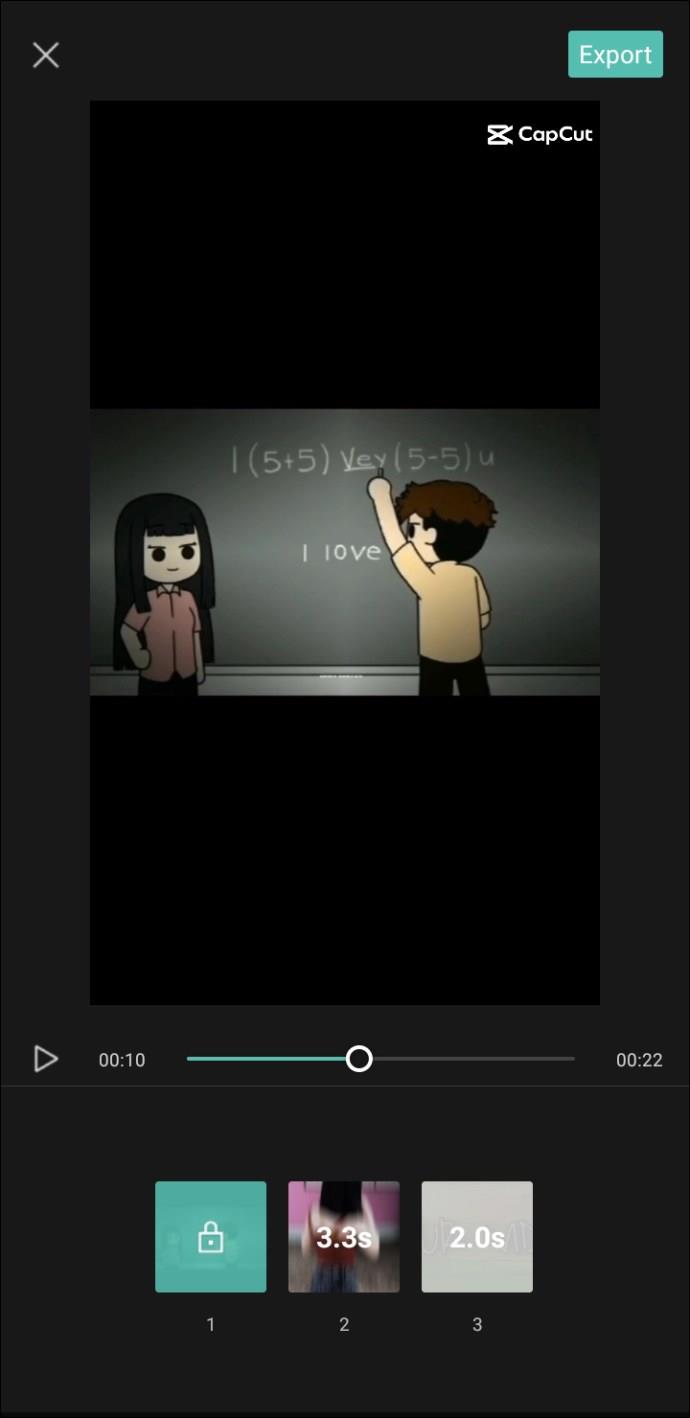 |
| 4 |
در نهایت، ویدیو را صادر کنید و گزینه "صادر کردن بدون واترمارک" را انتخاب کنید. |
 |
4. سوالات متداول
آیا حذف واترمارک از CapCut رایگان است؟
بله، حذف واترمارک کاملاً رایگان است و میتوانید به راحتی واترمارکهای غیرضروری را حذف کنید.
چرا الگوهای CapCut من نمایش داده نمیشوند؟
این میتواند به دلیل عدم بهروزرسانی برنامه شما باشد. سعی کنید برنامه را به آخرین نسخه بهروزرسانی کنید.
چگونه متن را به واترمارک CapCut اضافه میکنید؟
میتوانید به انتهای ویدیو بروید و با کلیک بر روی کلیپ پایانی، متن مورد نظر را اضافه کنید.
واترمارکها میتوانند مانعی برای ویدیوهای شما باشند، اما روشهای مختلفی برای حذف آنها وجود دارد. با استفاده از راهکارهای ذکر شده در این مقاله، میتوانید با آسودگی ویدیوهای خود را ویرایش کنید.
آیا شما تاکنون موفق به حذف واترمارک از ویدیوهای خود در CapCut شدهاید؟ نظرات خود را با ما در میان بگذارید.










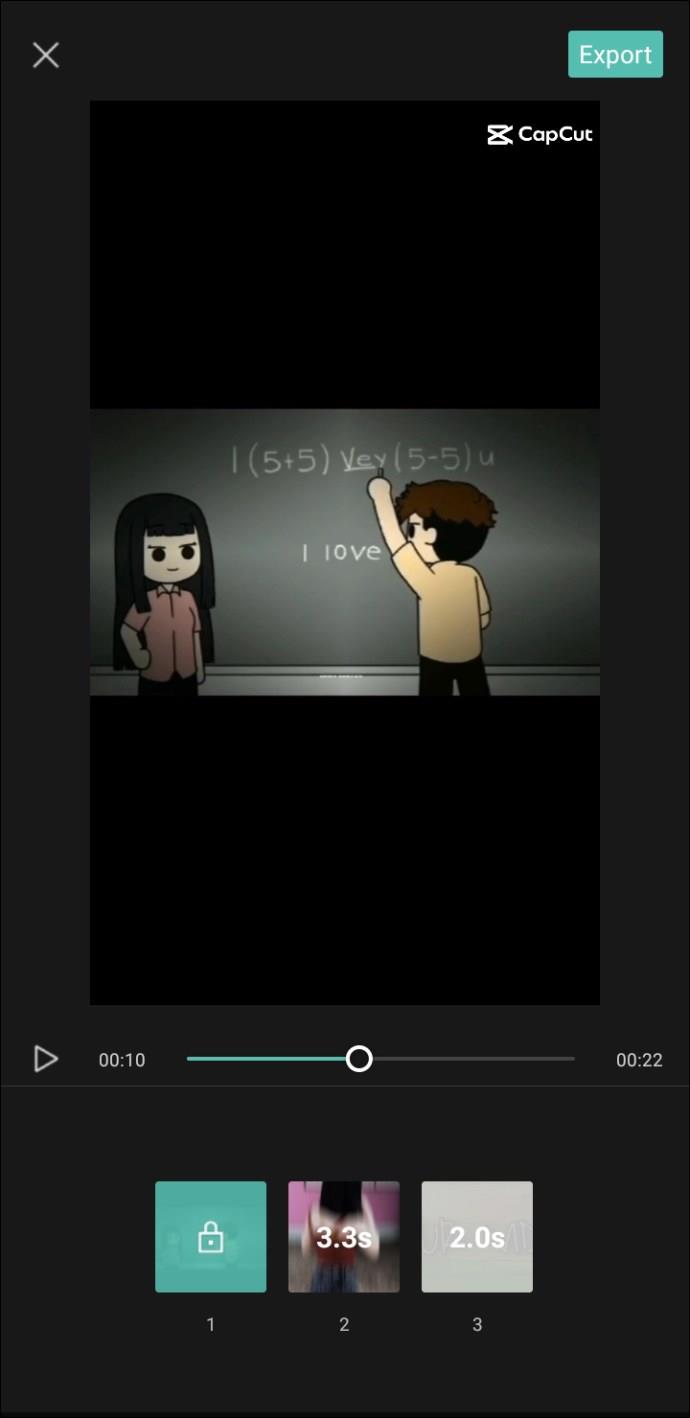

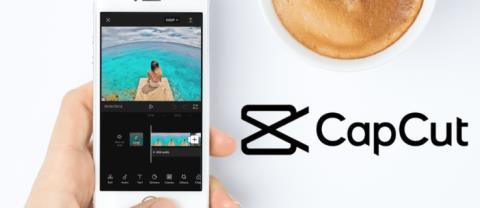















Yasmin -
در ادامه میتونید توضیح بدید که چطور این ویدئوها رو در شبکههای اجتماعی به اشتراک بذارید؟
Fouad -
فکر نمیکردم اینقدر راحت باشه! حالا میتونم ویدئوهای خودمو با کیفیت بهتری منتشر کنم. بار دیگر از شما سپاسگزارم
Javad -
عالی بود! از وقتی که میدونستم چطور واترمارک رو حذف کنم، کیفیت کارم چند برابر بیشتر شده.
Parvin -
ازتون سپاسگذارم که این روشها رو به اشتراک گذاشتید. هنوز سعی میکنم یاد بگیرم و امتحان کنم!
Samira -
با توجه به این راهنما میتونم خلاقیت خودمو در ویدئوها بیشتر کرده و آثار بهتری بسازم. لطفاً بیشتر درباره ادیت ویدئوها بنویسید
Zahra -
ممنون از آموزشتون! امیدوارم بتونید اطلاعات بیشتری درباره ویرایش ویدئو به اشتراک بگذارید.
Donya -
کاش میتونستم این مقاله رو زودتر میخوندم، خیلی به من کمک کرده. امیدوارم نوشتههای بیشتری از شما ببینیم
Ali A -
آیا این روش رو باید فقط در نسخه پریمیوم CapCut انجام داد یا نسخه رایگان هم میتونه جواب بده؟
Yasaman -
میخواستم از شما بپرسم که آیا این روش برای سایر پلتفرمها هم کار میکنه؟ ممنون میشم اگر یه توضیح بدید
Elham -
بسیار کاربردی! امیدوارم که من هم بتونم این روش رو یاد بگیرم و ویدئوهای بهتری بسازم
Samin -
مرسی از اطلاعات خوبه شما. من هم یه سوال دارم، آیا حذف واترمارک باعث کاهش کیفیت ویدئو میشه؟
Farid -
این مقاله واقعا به من کمک کرد. اگر امکانش هست، درباره ویرایشهای دیگر پلترفورمها هم بنویسید
Saba 2023 -
من هم به این مشکل برخوردم. الان با این روش ناامیدیهای قبلی رو فراموش کردم و میتونم بهتر کار کنم
Mehdi 737 -
این روش که گفتید رو امتحان کردم و واقعا جواب داد! فقط یه سوال دارم... آیا تنظیمات خاصی برای خروجی ویدئو هم نیاز هست؟
Arash -
خیلی خوب و کاربردی بود. وقت من رو صرفهجویی کردید، ممنون از محتوای مفید تون!
Reza IT -
خیلی جالب بود! منم قبلاً سعی کردم واترمارک رو حذف کنم ولی موفق نشدم. با این روش شما تونستم به راحتی مشکل رو حل کنم.
Ramin -
خیلی خوشحالم که به این مقاله برخورد کردم. اینجا واقعا میتونه به من کمک کنه
Lili Niazi -
مرسی از اطلاعات مفیدتون، دقیقا چیزی بود که بهش نیاز داشتم. من همیشه با واترمارک مشکل داشتم و الآن با این راه حل خوشحال شدم
Vahid_Gamer -
خیلی خوشحالم که این مطلبو پیدا کردم! هر وقت ویدئو میساختم با واترمارک مشکل داشتم و الان میتونم با آزادی بیشتری کار کنم!
Aref -
خیلی خوشحالم که به این مقاله برخورد کردم. من یه کانال یوتیوب دارم و همیشه با واترمارک مشکل داشتم
Morteza 89 -
من به تازگی ویرایشگر جدیدی رو در CapCut پیدا کردم و واقعا از هیچ چیزی خبر نداشتم. اما این راهنمای شما کمک شایانی کرد. تشکر!
Ali B -
این روش رو برای اولین بار میشنوم. همیشه با واترمارک مشکل داشتم، الآن به راحتی میتونم برطرفش کنم. مرسی!
Ali Reza -
این مقاله واقعا مفید بود، قبل از اینکه بفهمم چطور واترمارک رو در CapCut حذف کنم، خیلی ناراحت بودم. حالا میتونم ویدئوهای بهتری بسازم. ممنون!
Omid -
چه جالب! دلم میخواد این رو توی پروژههام امتحان کنم. امیدوارم نتیجه خوبی بگیرم.
Shima -
اینجوری که میگید خیلی راحت به نظر میرسه! امیدوارم امتحان کنم و دیدگاه خودمو با شما در میان بگذارم.
Parisa -
این دستورات رو دقیق دنبال کردم و واقعا جواب داد. خیلی خوبه که اینقدر شفاف توضیح داده شده. ❤️
Fahimeh -
این مقاله رو به دوستانم هم معرفی میکنم، مطمئنم که بهشون خیلی کمک میکنه. سپاس از شما!
Niloofar -
من به ویدئوهای آموزشی این موضوع خیلی علاقهمندم. آیا میتونید ویدئوهایی هم از این روشها تهیه کنید؟
Sara Khodadad -
یه مطلبی درباره اینکه چطور میتونیم ویدئوها رو بعد از حذف واترمارک رنگی و زیباتر کنیم، هم بنویسید
Hassan -
روشهای خلاقانهای در ویرایش ویدئو وجود داره که میتونید بهش اشاره کنید، خیلی دوست دارم بیشتر یاد بگیرم
Fatemeh -
خیلی عالی بود! من همیشه فکر میکردم که حذف واترمارک غیر ممکن است، اما حالا با این راهنما میتونم به راحتی این کارو کنم
Somayeh -
من هنرمند هستم و همیشه از واترمارکها ناراحت بودم. حالا که این اطلاعات رو دارم میتونم کارهای بهتری ارائه بدم